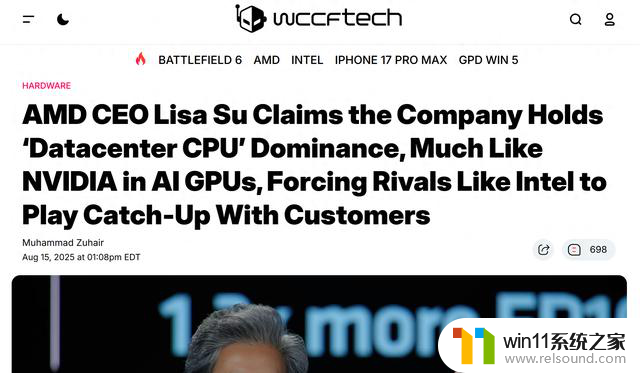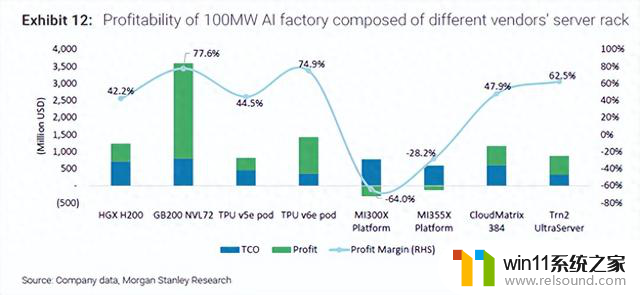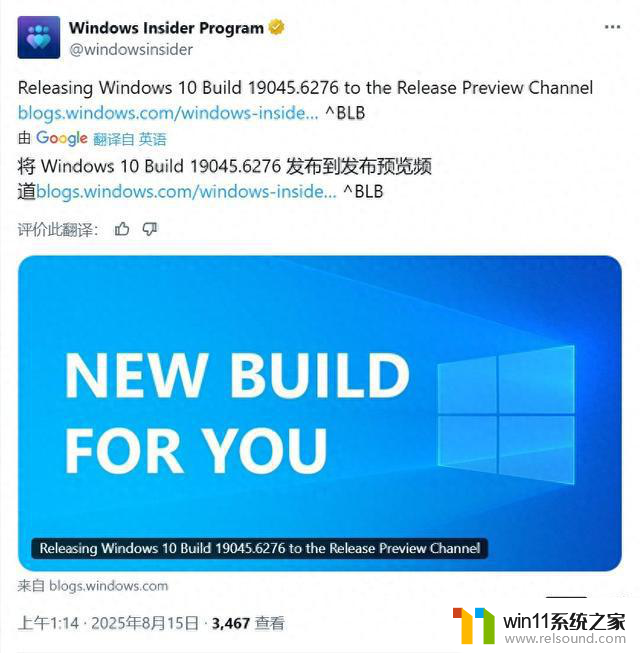电脑系统声音怎么调整 电脑如何调整音频大小
更新时间:2024-07-24 09:01:50作者:relsound
在日常使用电脑的过程中,我们可能会遇到需要调整电脑系统声音的情况,调整电脑系统声音可以让我们更好地享受音频、视频等多媒体内容,也可以让我们更好地控制音量大小,避免影响他人或自己的工作、学习等。电脑系统声音怎么调整呢?我们可以通过系统设置或者键盘上的快捷键来进行调整。还可以通过调整音箱或耳机的音量按钮来实现音频大小的调整。希望以上的方法能够帮助到大家更好地控制电脑系统声音。
方法如下:
1鼠标右击电脑桌面,点击最下方“个性化”。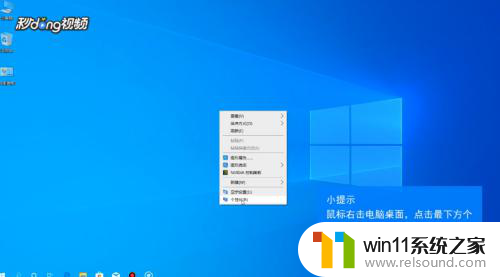 2在个性化界面点击“主页”,找到并点击“系统”选项卡下的“声音”。
2在个性化界面点击“主页”,找到并点击“系统”选项卡下的“声音”。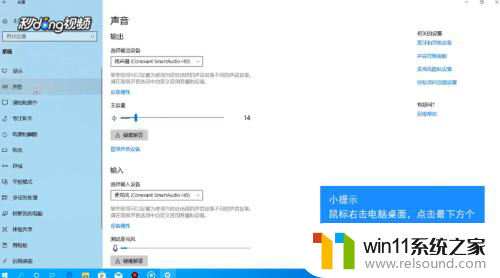 3在声音界面找到音量调节条,拖动选择合适的音量即可。
3在声音界面找到音量调节条,拖动选择合适的音量即可。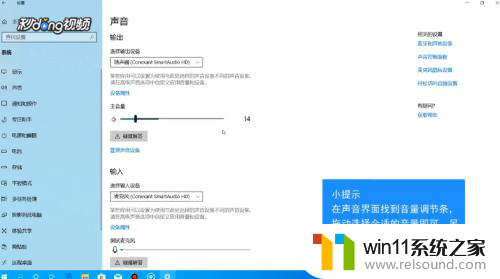 4另外可以下拉页面到最底部,找到其他声音选项菜单栏下的“应用音量和设备首选项”。点击进入可以调节主音量和系统声音,并设置输入项和输出项。
4另外可以下拉页面到最底部,找到其他声音选项菜单栏下的“应用音量和设备首选项”。点击进入可以调节主音量和系统声音,并设置输入项和输出项。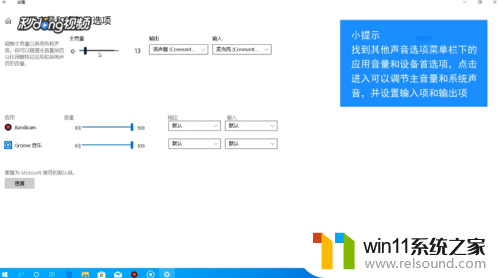
以上是关于如何调整计算机系统声音的全部内容,如果你遇到相同的问题,请参照小编的方法进行处理,希望对大家有所帮助。